I denna tutorial ska vi lära oss grundläggande kunskaper hur man gör en statisk spänning analys i Autodesk Fusion 360.
Vi antar att vi har en bult som belastas enligt figur nedan. Den har dimensioner enigt figur nedan.
Steg 1: Analytiskt värde
Vi börjar med att göra en beräkning med hjälp av papper och penna.
Steg 2: Skiss
Skapar en ny skiss och ritar en cirkel med mått enligt bild.
Steg 3: Extrude
Extruderar fram en cylinder med följande dimensioner.
Steg 4: Simulation Workspace
Ändrar workspace till simulation.
Steg 5: Static Stress
Väljer typ av analys.
Steg 6: Material
Kontrollerar att ett material är valt.
Steg 7: Constraints
Ser till att följande yta blir låst.
Steg 8: Loads
Lägger till följande kraft på yta enligt bild nedan.
Steg 9: Mesh
Skapar mesh genom följande meny.
Steg 10: Solve
Väljer att genomföra beräkningarna lokalt för det är ett litet problem.
Steg 11: Probe
Väljer att använda funktionen “probe” för att komma in i modellen och vi vill ha ett medelvärde. Vi har beräknat fram vårt första värde där bulten är som tjockast.
Steg 12: Ändra Diameter
Vi går tillbaka till model-workspace och ändrar diameter till tjocklek för gängan för vår bult.
Steg 13: Genererar nytt mesh
Skapar ett nytt mesh.
Steg 14: Solve
Vi väljer att genomföra nya beräkningar.
Steg 15: Avläser nya värden
Vi använder samma “probe” och jämför värde med vårt analytiskt beräknade värde.
Steg 16: Slutsats
Vi konstaterar att analytiska värden jämfört med numeriskt beräknade värden stämmer ganska bra.
Att göra beräkningarna i Fusion 360 kan vara svårt om man inte har några riktmärken.
I detta fallet hade vi tur att analytiska värden var enkla beräkningar.
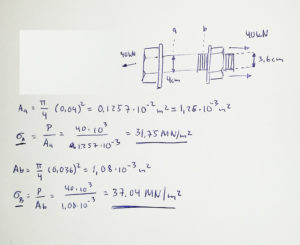
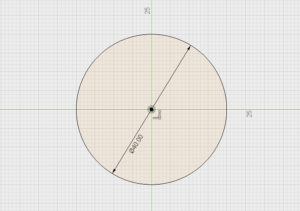
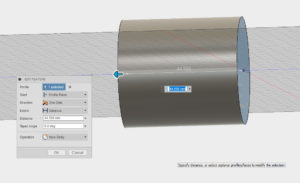
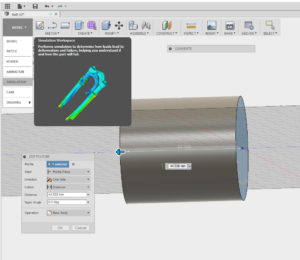
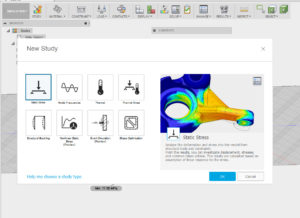
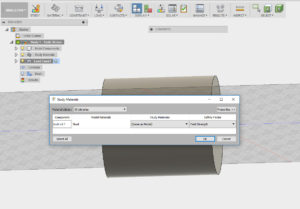
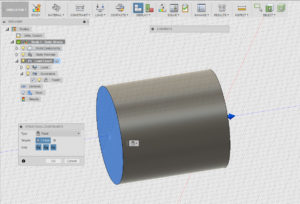


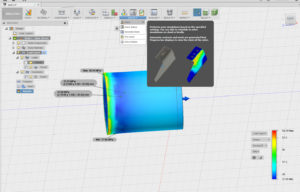
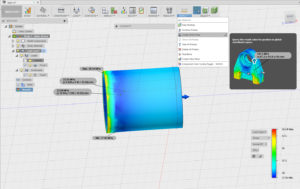

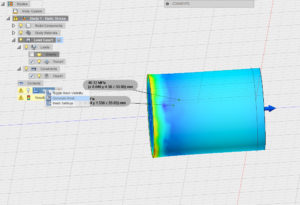
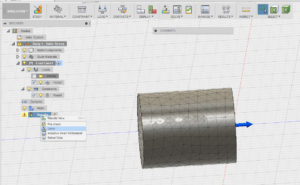



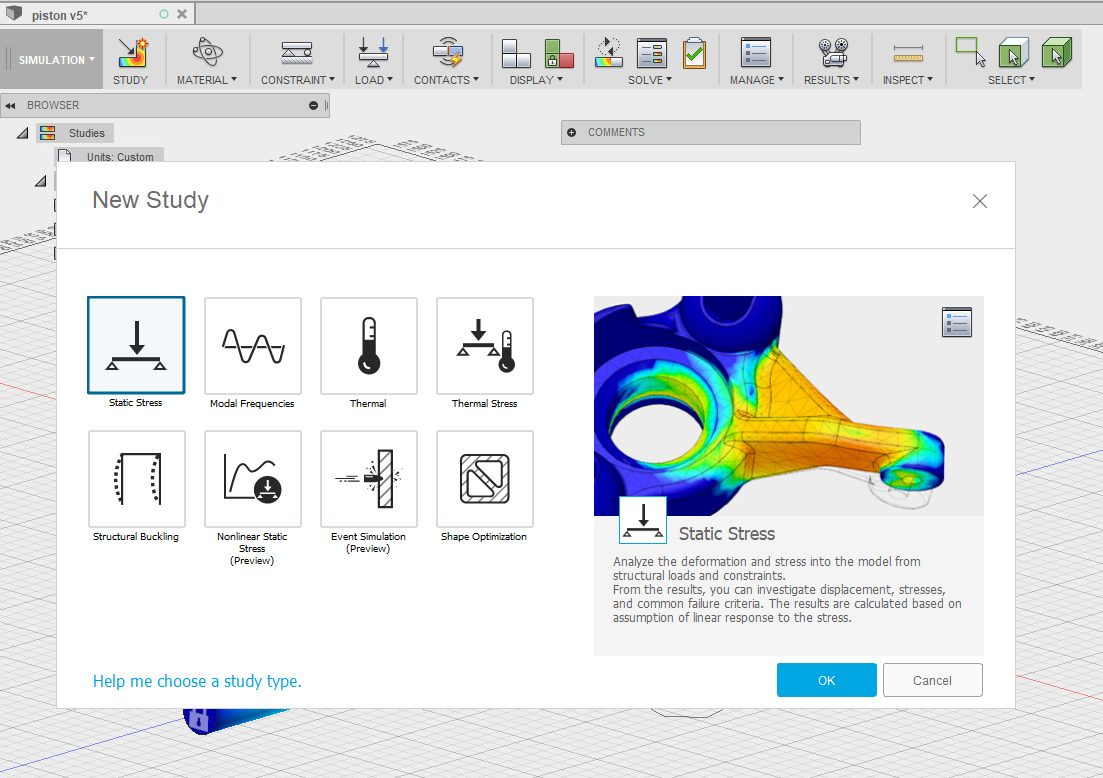
0 Comments